
Regrouper des albums dans des dossiers dans Photos sur Mac
Vous pouvez créer des dossiers pour regrouper vos albums. Par exemple, vous pouvez créer un dossier nommé « Family Photos » et y placer tous les albums de vos réunions de famille à l’intérieur. Vous pouvez également créer des dossiers à l’intérieur d’autres dossiers.
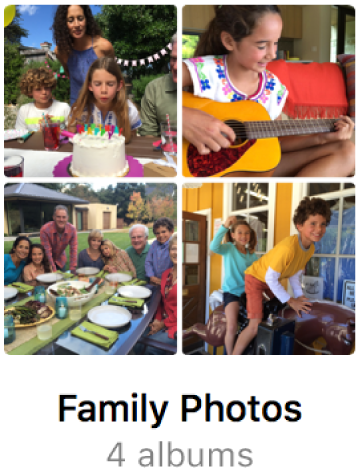
Créer un dossier
Dans l’app Photos
 sur votre Mac, cliquez sur Mes albums dans la barre latérale.
sur votre Mac, cliquez sur Mes albums dans la barre latérale.Choisissez Fichier > Nouveau dossier.
Saisissez un nom pour le dossier.
Faites glisser des albums dans le dossier.
Astuce : pour créer rapidement un dossier, faites glisser un ou plusieurs albums vers un autre album en maintenant la touche Option enfoncée. Photos place tous les albums dans un nouveau dossier. Vous pouvez également faire glisser d’autres albums dans le nouveau dossier.
Vous ne pouvez pas déplacer des albums partagés dans un dossier.
Supprimer un dossier de la barre latérale
Dans l’app Photos
 sur votre Mac, cliquez sur Mes albums dans la barre latérale.
sur votre Mac, cliquez sur Mes albums dans la barre latérale.Cliquez sur le dossier tout en maintenant la touche Contrôle enfoncée, choisissez Supprimer le dossier, puis cliquez sur Supprimer.
Le dossier et les albums qu’il contient sont supprimés de la photothèque et d’iCloud, mais les éléments des albums restent dans votre photothèque. Si vous supprimez un dossier de façon accidentelle, choisissez Édition > Annuler Supprimer le dossier pour le restaurer.
Pour supprimer un album d’un dossier, cliquez sur le dossier dans la barre latérale, puis cliquez sur l’album à droite tout en maintenant la touche Contrôle enfoncée et choisissez Déplacer l’album hors de [nom du dossier].